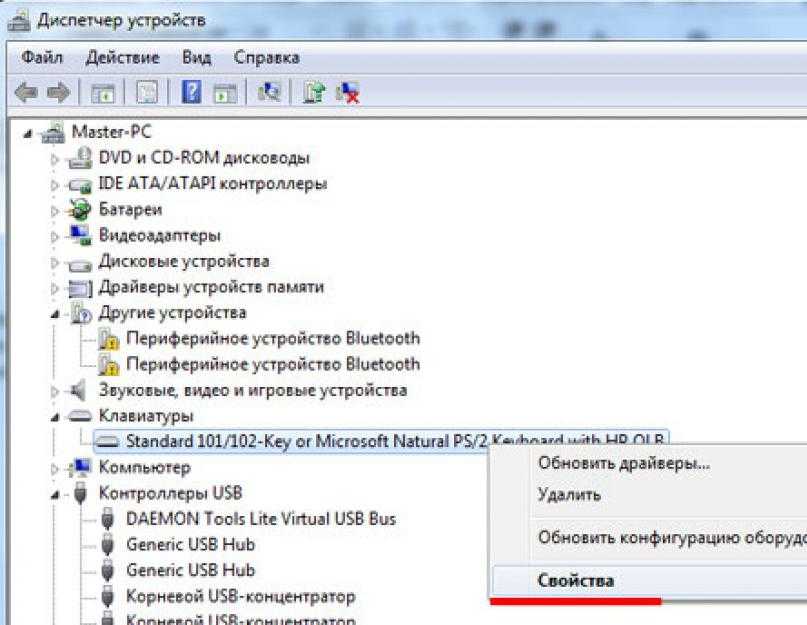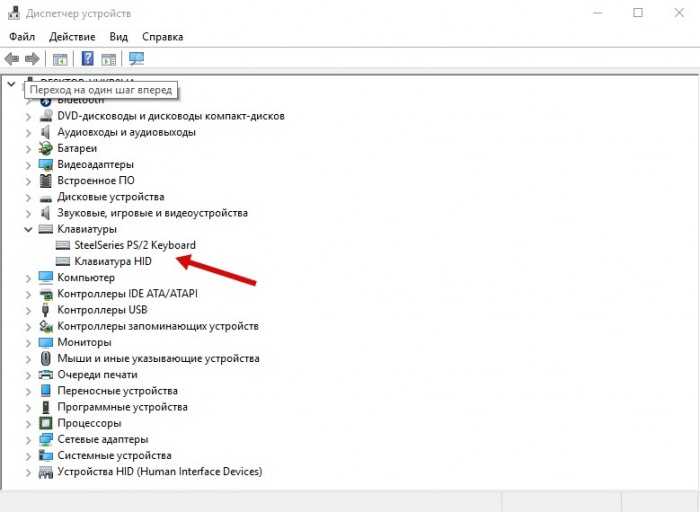Комп не видит клаву что делать: Компьютер не видит проводную клавиатуру — что делать?
Содержание
Как исправить USB клавиатура не работает в Windows 10
Если USB клавиатура на компьютере с Windows не распознана или не работает, тогда нужно попробовать несколько методов, описанных ниже.
Содержание
- Клавиатура не работает в Windows 10
- 1 Отсоедините USB-устройство и перезапустите компьютер
- 2 Убедитесь, что USB-порты рабочие
- 3 Отключите фильтрацию ввода
- 4 Удалите ненужные клавиатуры из системы
- 5 Вручную обновите драйвер клавиатуры
- 6 Удалите приемник беспроводной клавиатуры
- 7 Отключите Быстрый запуск
- 8 Проверьте наличие обновлений
Клавиатура не работает в Windows 10
В то время как данная проблема некоторыми пользователями была связана с обновлением Windows, она также может появиться и в любое другое время.
К счастью, существует решение этой задачи, и вы имеете возможность все исправить с помощью следующих методов.
- Отсоедините USB-устройство и перезапустите компьютер
- Убедитесь, что USB-порты рабочие
- Отключите Фильтрацию ввода
- Удалите ненужные клавиатуры из системы
- Вручную обновите драйвер клавиатуры
- Удалите приемник беспроводной клавиатуры
- Отключите быстрый запуск
- Проверьте наличие обновлений
Убедитесь в том, что вы не пропустили первый и второй методы, описанные ниже.
1 Отсоедините USB-устройство и перезапустите компьютер
Как только компьютер перезагрузится, вставьте USB клавиатуру в тот же самый порт компьютера. Если это не сработает, попробуйте подсоединить USB клавиатуру к другому USB-порту на вашем компьютере.
2 Убедитесь, что USB-порты рабочие
Перед тем, как перейти к другим шагам, убедитесь, что USB-порты на вашем компьютере работают. Это можно проверить путем отсоединения USB клавиатуры от USB-порта и подсоединения в этот же порт другого USB-устройства (мышь, внешний жесткий диск).
Если USB-порт не работает, вы можете обратиться к статье: Как исправить ошибку USB-порты не работают в Windows 10.
Если USB-порт рабочий, тогда проблема с USB клавиатурой, и вы можете попробовать другие методы, которые описаны ниже.
3 Отключите фильтрацию ввода
- Правый клик на кнопку Пуск, затем клик на иконку Параметры.
- На экране Параметры клик на Специальные возможности.
- На следующем экране выберите Клавиатура на левой панели и отключите Фильтрация ввода.

Перезагрузите компьютер и проверьте, не заработала ли USB клавиатура.
4 Удалите ненужные клавиатуры из системы
- Правый клик на кнопке Пуск, а затем клик на опции Диспетчер устройств.
- На экране Диспетчера устройств кликните на Вид и кликните на опцию в контекстном меню Показать скрытые устройства.
- Затем удалите все устройства клавиатуры с компьютера. В случае, если вы работаете на ноутбуке, и у вас встроенная клавиатура, тогда оставьте клавиатуру Standart PS/2.
После удаления всех клавиатур перезагрузите компьютер. Windows 10 автоматически установит нужную клавиатуру на компьютер.
5 Вручную обновите драйвер клавиатуры
Перезапуск компьютера в, описанном выше, методе должен автоматически установить последний драйвер для USB клавиатуры на компьютер. Если этого не произошло, вы можете выполнить шаги, описанные ниже, для того, чтобы вручную обновить драйвер клавиатуры.
- Откройте Диспетчер устройств.
- На экране Диспетчера устройств правый клик на устройство клавиатура и клик на Обновить драйвер.

6 Удалите приемник беспроводной клавиатуры
В случае, если вы используете беспроводную клавиатуру c USB-приемником или ключом (как Logitech KB400), вам нужно будет найти USB-приемник на экране диспетчера устройств и удалить его.
- Откройте Диспетчер устройств.
- На экране Диспетчера устройств правый клик на Приемник клавиатуры, а затем клик на Удалить.
Примечание: Вы должны смочь найти приемник клавиатуры или устройство ввода клавиатура в секции Клавиатуры или в секции Устройства HID.
- Отключите USB-приемник от USB-порта и перезагрузите компьютер.
- Как только компьютер перезагрузится, верните USB-приемник обратно в порт, и ваш компьютер должен распознать его.
7 Отключите Быстрый запуск
Опция Быстрый запуск, доступная в Windows 10, иногда может вызывать проблемы с нормальным функционированием USB клавиатуры.
- Откройте Панель управления вашего компьютера.
- На экране Панель управления кликните на Оборудование и звук > Настройка функций кнопок питания.

- На следующем экране прокрутите вниз до Параметры завершения работы и снимите галочку с опции Включить быстрый запуск.
С отключенным Быстрым запуском, компьютер будет грузиться немного медленнее, но, возможно, вы и не заметите разницы.
8 Проверьте наличие обновлений
Распространенный метод устранения неполадок, который может устранить проблемы на компьютерах с Windows 10, заключается в установке последних доступных обновлений на компьютер.
- Клик на кнопку Пуск > Иконка Параметры > Обновление и безопасность.
- На экране Обновление и безопасность клик на Центр обновления Windows в боковом меню, а затем клик на кнопку Проверка наличие обновлений.
- Позвольте Windows проверить доступные обновления и установить их на компьютер.
В случае, если обновления доступны, они могут содержать последние доступные драйверы устройства.
Почему компьютер не видит мышь и что с этим делать — Запускай.РФ
Первым делом определимся с приоритетами. Как ни крути, но в подавляющем большинстве случаев мышь — расходный материал. Если вам не нужна «супер-пупер» модель с десятком дополнительных элементов управления, платиновыми проводами и золотыми контактами, есть ли смысл «заморачиваться» с ремонтом мыши?! Стоимость простенького, но достаточно надежного устройства ввода найти и за 2–5 $. Не та сумма, чтобы тратить время и нервы на замену провода или перепайку микросхемы.
Как ни крути, но в подавляющем большинстве случаев мышь — расходный материал. Если вам не нужна «супер-пупер» модель с десятком дополнительных элементов управления, платиновыми проводами и золотыми контактами, есть ли смысл «заморачиваться» с ремонтом мыши?! Стоимость простенького, но достаточно надежного устройства ввода найти и за 2–5 $. Не та сумма, чтобы тратить время и нервы на замену провода или перепайку микросхемы.
Проверили мышку на другом компьютере? Убедились, что проблема именно в ней, а не в «железе» или программном обеспечении вашего ПК? Отмели явные и легко устраняемые причины неработоспособности или, напротив, убедились в серьезности поломки? Все! Сказали мышке «пока-пока!», отправили ее в мусорный бак и купили в магазине новую. Такой вариант подходит подавляющему большинству пользователей.
Компьютер не видит мышь, возможные причины
- Программный сбой.
- Поломка мыши (повреждение провода и штекера, отсутствие контакта, выход из строя электроники и оптики и так далее).

- Мышка не подключена (провод выскочил из порта, неплотно вставлен в разъем ресивер).
- Поврежден порт подключения (COM, PS/2, USB).
- Неисправен / не подходит переходник с PS/2 на USB.
- Не работает один или несколько портов USB.
- Не работают порты USB на передней панели.
- Некорректные настройки USB в BIOS.
- Утерян USB-приемник.
- Проблемы с драйверами USB.
- Другие программные сбои.
Поговорим о поиске причин и устранении неисправности более подробно. Но для начала разберемся с манипуляторами, подключающимися к морально устаревшему порту COM и к PS/2.
ПК не видит мышь COM или PS/2
Мышь с морально устаревшими интерфейсами подключения COM1 или PS/2 есть смысл реанимировать в трех случаях:
- Компьютер настолько древний, что мышь с другим интерфейсом к нему просто не подключишь (нет USB, нет свободного разъема PCI под адаптер USB и, тем более, нет Bluetooth).
- Вы проработали с мышкой 15 лет, и она вам дорога как память.

- Вы — фанат ископаемых компьютерных технологий.
В первом случае, может, есть смысл подумать об аппаратном апгрейде?! Есть отличный вариант и для второго пункта — повесить мышку-труженицу на стенку. В рамочку. И с гордостью показывать гостям. Если у вас третий случай и работоспособность мыши вы уже успешно протестировали на другом ПК, можете проверить заодно последовательный порт. Для этого:
- Вариант для «Кулибиных». Сделайте заглушку на порт, спаяв контакты по схеме 2+3, 7+8, 6+4+1+9 (см. фото ниже).
- Подключите заглушку.
- Загрузите ПК в режиме DOS.
- Запустите программу CheckIt.
- В верхнем меню зайдите в раздел
Tests>Serial Ports. - Запустите проверку.
- Наслаждайтесь результатом.
Мышь на PS/2 подключается к круглому зеленому 6-контактному порту материнской платы (см. фото).
При желании ее можно воткнуть и в сиреневый разъем, только работать она не будет.
Есть еще один момент, касающийся последовательного порта COM и PS/2: оба интерфейса не поддерживают Plug-and-Play. А это значит, что выдергивание провода из работающего компьютера и «горячее» подключение манипулятора может не очень хорошо закончиться.
При явном механическом повреждении порта PS/2 у вас есть несколько вариантов действий:
- Самостоятельная пайка/замена разъема. Если не хотите окончательно угробить «материнку», делать этого не стоит.
- Подключение мыши PS/2 к разъему USB через переходник. Правда, учтите, что даже при использовании заведомо исправного адаптера, компьютер может так и не увидеть мышь.
- Замена мыши PS/2 на мышь USB — оптимальный вариант № 1.
- Вызов мастера для ремонта разъема — оптимальный вариант № 2. Заодно мастер заменит пришедшие в негодность электролитические конденсаторы, которые с большой долей вероятности найдутся на материнской плате.
Современные проводные и беспроводные мыши: с чего начать
Начнем с элементарных действий, которые, тем не менее, зачастую приводят к положительному результату.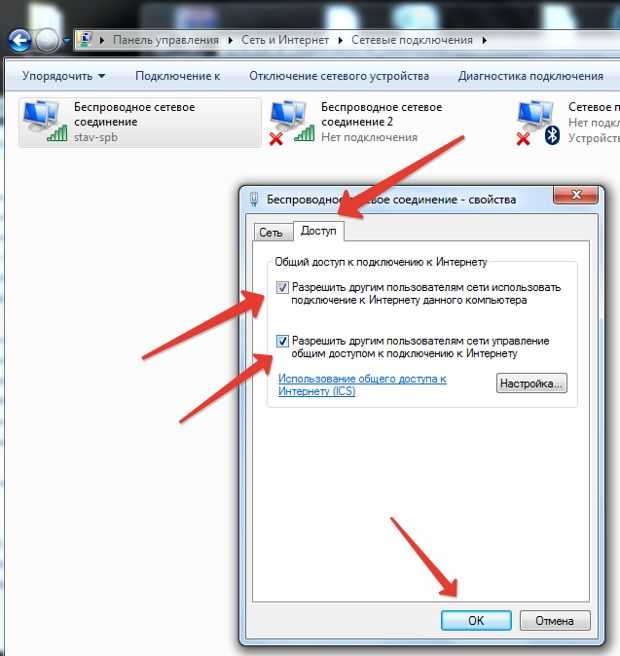
Общие рекомендации:
- Перезагрузите компьютер.
- Проверьте подключение к разъему материнской платы. Возможно, просто выскочил провод или неплотно вставлен в разъем USB-приемник.
- Проверьте работоспособность мыши, подключив ее к другому ПК или ноутбуку.
- Проверьте работоспособность порта USB флешкой, порта PS/2 — заведомо исправной мышкой с подобным интерфейсом подключения.
Важно! PS/2 не поддерживает Plug-and-Play. Выдергивание и «горячее подключение» клавиатур и мышей PS/2 — не самая лучшая идея. Во-первых, мышь вряд ли определится операционной системой до перезагрузки. Во-вторых, подобными манипуляциями можно «сжечь» контроллер на материнской плате. Не рискуйте! Выключите и физически обесточьте ПК, а затем уже отключайте и подключайте что угодно.
Советы для проводных моделей мышей:
- Внимательно осмотрите провод, штекер и разъем на предмет физических повреждений. На штекерах PS/2 нередко загибаются один или несколько из 6 контактов.
 Штырьки можно попытаться выровнять пинцетом.
Штырьки можно попытаться выровнять пинцетом. - Пережатый, порванный или погрызенный домашними животными провод можно спаять или заменить на аналогичный кабель от неработающего манипулятора. Однако стоит ли этим заниматься при весьма незначительных ценах новых мышей?!
- Если ПК не видит мышь с интерфейсом подключения по USB, попробуйте подключить ее к другому порту. Если мышь была подключена к одному из портов на передней панели, воткните ее в разъем USB в задней части системного блока.
Рекомендации для беспроводных мышей:
- Подключите приемник радиомодуля к другому порту USB. Возможно, неисправен сам разъем.
- Убедитесь, что включена кнопка
On/Offи горит индикатор (есть не на всех моделях, даже если мышь оптическая). - Осмотрите батарейный отсек. Убедитесь в отсутствии следов окисления и разлива электролита.
- Проверьте полярность подключения. «+» и «-» наверняка подписаны как на элементах питания, так и на посадочных местах.

- Зарядите аккумуляторы или замените батарейки. Они могут быть подсевшими даже в том случае, если вы подключаете новую мышку. Неизвестно, что происходило с ней до продажи.
Батарейки можно проверить мультиметром. Если у вас нет тестера или вы с ним не «дружите», купите комплект новых элементов питания. На всякий пожарный. Впрочем, запасные батарейки не помешают и в том случае, если с прибором вы обращаться умеете.
Не работает один или несколько портов USB
Работоспособность порта легко проверить заведомо исправным устройством. Например, флешкой. Также можно попробовать подключить мышь к другим разъемам USB. Если хотя бы один порт окажется исправен и мышка заработает — решение основной проблемы мы уже нашли. А «разборки» с нерабочими разъемами — отдельная история.
Не работают порты USB на передней панели
Частный случай предыдущего раздела — не работают порты на передней панели. Проверьте:
- Подключение проводов передней панели к соответствующему разъему на материнской плате.
 Скорее всего, возле него будет надпись USB1 или USB2.
Скорее всего, возле него будет надпись USB1 или USB2. - Целостность проводов (отсутствие изломов, разрывов, повреждение изоляционного слоя).
- Отсутствие следов горения (короткого замыкания) на плате передней панели.
Решение то же, что и в предыдущем разделе: подключаем мышку к одному из портов в задней части системного блока, а затем уже разбираемся с передней панелью.
Некорректные настройки USB в BIOS
Если после включения компьютер не увидит не только мышь, но и USB-клавиатуру, велика вероятность некорректных настроек базовой системы ввода-вывода. Но есть проблема. Чтобы зайти в BIOS, вам понадобится клавиатура PS/2.
Порядок действий:
- Подключите клавиатуру к соответствующему гнезду в задней стенке корпуса отключенного и физически обесточенного ПК. Как мы уже выяснили, разъем PS/2 не рассчитан на «горячее» подключение.
- Включите компьютер.
- Нажмите клавишу для входа в BIOS. Чаще всего это
DelилиF2. Если не получается, поищите соответствующую надпись на экране загрузки (например,
Если не получается, поищите соответствующую надпись на экране загрузки (например, Press F12 to enter setup) или посмотрите нужную клавишу или комбинацию клавиш в руководстве к материнской плате. - Настройки контроллеров чаще всего находятся в секциях
AdvancedилиIntegrated Peripherals. - Названия разделов и опций могут различаться, но секций не много, поэтому найти нужные параметры достаточно легко. Просто ищите пункты, в которых есть слово «USB» и включайте, то есть меняйте значения
DisabledнаEnabled. - Выйдите из BIOS, сохраняя настройки (
Save changes & Exitили другой пункт со словами «Exit» и «Save»).
За видимость устройств USB до загрузки операционной системы отвечает параметр с надписью USB Legacy Support или подобной.
Еще одним вариантом в восстановлении работоспособности мыши может быть сброс BIOS на заводские настройки снятием батарейки на секунду.
Проблемы с USB-приемником
Если вышел из строя или потерялся USB-приемник, далеко не факт, что мышь будет нормально работать с ресивером от другой мыши. Как вариант, можно обратиться в техническую поддержку производителя. Они нередко идут навстречу пользователям.
Проще, если у вас мышь распространенной торговой марки Logitech с поддержкой технологии «Unifying». В этом случае подойдет любой адаптер с логотипом в виде стилизованного изображения солнца в красном четырехугольнике с закругленными краями (см. фото ниже). Для настройки беспроводного манипулятора под новый ресивер понадобится скачать с официального сайта и установить утилиту Unifying. Кстати, к этому адаптеру можно подключить до шести устройств Logitech одновременно.
Иногда удается настроить манипулятор и на работу с «левым» адаптером. Однако учтите, что этот метод может и не сработать, даже если устройство ввода и ресивер принадлежат одному и тому же бренду.
Порядок действий:
- Выключите и включите мышь.

- Расположите ее поближе к порту.
- Вставьте адаптер в разъем.
- Зажмите и удерживайте несколько секунд среднюю (колесико) и правую кнопку мыши.
Если ничего не помогло, изучите сайт изготовителя. Возможно, эта проблема уже решена. Часть разработчиков предлагает программное обеспечение для согласования мышей с «не родными» адаптерами. Например, у компании A4 Tech это утилита Office Shuttle Software G9_G11. Есть подобное ПО и у других производителей. Так, у уже упомянутой выше компании Logitech есть и приложение Logitech Connection Utility, работающее, в том числе, и с устройствами, не поддерживающими технологию Unifying.
Проблемы с драйверами USB
Разбираемся с драйверами:
- Нажмите комбинацию клавиш
Win+R. - Введите
devmgmt.mscв текстовое поле окнаВыполнить. - Нажмите
Enter. - При проблемах с драйверами вы увидите в одном или нескольких пунктах раздела
Контроллеры USBвосклицательный знак в желтом треугольнике (некорректно установленный драйвер либо конфликт устройств) или надписьНеизвестное устройство(драйвер не установлен).
- Так как мышь не работает, осуществлять навигацию придется с клавиатуры:
- Нажмите клавишу
Tab. - Перейдите к проблемному устройству с помощью стрелок
↑и↓. - Нажмите
Enter. - Переход на следующую вкладку: комбинация
Ctrl+Tab. - Навигация между элементами в окне:
Tab.
- Нажмите клавишу
- Обновите драйвер с диска к материнской плате или соответствующего программного обеспечения, скачанного с сайта производителя.
Видео: Обновление драйвера USB контроллера
Другие программные сбои
Если диод оптической мышки горит, но она работать не хочет, проблемы наверняка с программным обеспечением.
Они могут быть вызваны:
- Действием вирусов.
- Конфликтами с другим программным обеспечением.
- Сбоем/повреждением драйверов мыши, приемника, материнской платы (например, при использовании встроенного адаптера Bluetooth).
Проверка на вирусы
Проверка на вирусы никогда не будет лишней, даже если это и не поможет решить основную проблему. Для этого нам понадобится флешка или «болванка» CD/DVD (далее – «носитель»).
Для этого нам понадобится флешка или «болванка» CD/DVD (далее – «носитель»).
Алгоритм действий при проверке системы на вирусы:
- Выберите антивирус, который вам больше нравится. Из отечественных разработок можно порекомендовать Dr.Web или Kaspersky.
- Соответственно выбранному антивирусному ПО, введите запрос в поисковую строку. Например,
Dr Web флешкаилиKaspersky DVD. - Перейдите по ссылке на официальный сайт разработчика (он будет в самом начале выдачи).
- Здесь вы найдете все нужные файлы и пошаговую инструкцию по созданию загрузочного диска. Выполните все указанные действия.
- Перезагрузите компьютер.
- Поменяйте приоритет загрузки в соответствии с загрузочным носителем с антивирусом (USB или DVD-привод) в BIOS/UEFI или загрузочном меню.
- Клавиши для входа в BIOS и меню загрузки часто указываются на экране загрузки при включении ПК, моноблока, ноутбука. Например, в виде надписи «Press <Del> to enter BIOS setting, or <F11> to run boot menu».

- Клавиши или комбинации клавиш можно найти в руководстве к материнской плате (ноутбуку) или на сайте производителя.
- Для входа в BIOS часто используются
Delete,Escapeи функциональные клавиши (F1,F2,F10,F11,F12). - В загрузочное меню можно попасть по нажатию
F12,F11,Escape. Не исключены и другие варианты.
- Клавиши для входа в BIOS и меню загрузки часто указываются на экране загрузки при включении ПК, моноблока, ноутбука. Например, в виде надписи «Press <Del> to enter BIOS setting, or <F11> to run boot menu».
- Приоритет загрузки в
boot menuдействует разово. Если же меняете порядок загрузки в BIOS, не забудьте сохранить изменения при выходе, а затем «откатить» их после завершения антивирусной проверки.
Если не удается зайти в boot menu в Windows 8, 10 или 11, попытайтесь перезагрузить ПК с зажатой кнопкой Shift.
Конфликты программного обеспечения
Проблемы с мышью могут появиться после установки программного обеспечения. Чтобы проверить, так ли это, нам придется загрузиться в безопасном режиме, safe mode. Сделать это можно несколькими способами. Один из них – с помощью системной утилиты
Сделать это можно несколькими способами. Один из них – с помощью системной утилиты msconfig.
Настроим загрузку ОС в безопасный режим:
- Зажмите клавишу
Winи нажмитеR. - Введите в текстовое поле
msconfig. - Нажмите
Enter. - С помощью комбинации клавиш
Ctrl+Tabперейдите на вкладкуЗагрузкаутилиты «Конфигурация системы». - Два раза нажмите
Tab. - Нажмите
пробел. В результате у вас должна установиться галочкаБезопасный режимв секцииПараметры системы. - Используя клавиши
Tabипробел, нажмите сначала кнопкуПрименить, а затемOK.
Видео: Настройка загрузки безопасного режима с помощью клавиатуры
Альтернативой всей этой последовательности может быть перезагрузка компьютера с последующем частым нажатием клавиши F8 перед загрузкой ОС для вызова меню дополнительных загрузок ОС, в котором можно выбрать пункт Безопасный режим.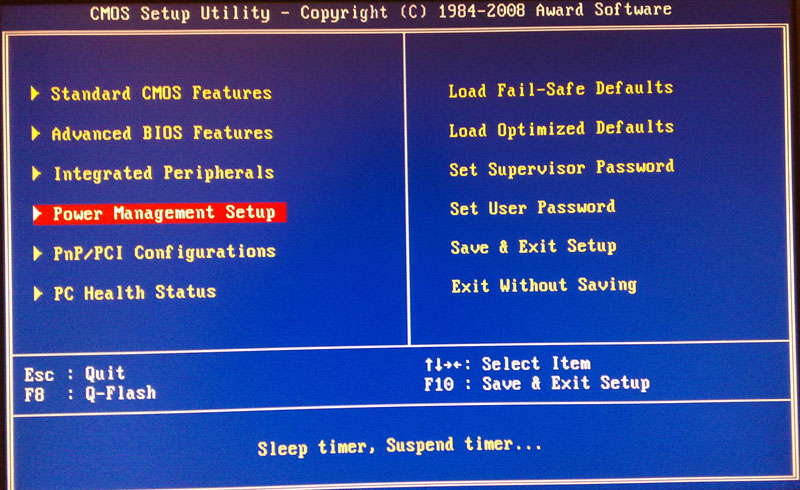
Если при загрузке в безопасном режиме мышь работает нормально, у нас есть несколько вариантов действий:
- Удалить программное обеспечение, после установки которого начались проблемы.
- Если установить проблемное ПО не удается, можно «вычислить» его, последовательно отключая и включая системные сервисы и элементы автозапуска на вкладках
СлужбыиАвтозагрузкаутилитыКонфигурация системы. При этом:- Чтобы облегчить задачу, на вкладке
Службыпоставьте галочку в опцииНе отображать службы Майкрософт. - Для навигации используйте комбинацию
Ctrl+Tab(перемещение между вкладками), клавишуTab(последовательное перемещение между элементами окна),пробел(поставить/снять галочку, нажать кнопку, находящуюся в фокусе), стрелкивверх,вниз,вправо,влево(навигация в пределах выбранной секции).
- Чтобы облегчить задачу, на вкладке
- Откатить последние изменения системы (сработает лишь в том случае, если в Windows включена
Служба восстановления).
Чтобы восстановить систему по одной из ранее созданных контрольных точек:
- Нажмите и удерживайте кнопку
Win. Нажмите клавишуR. - Введите в текстовое поле окна
Выполнитькомандуrstrui. - Нажмите
Enter. - Навигация по окнам компонента Windows
Восстановление системыосуществляется так же, как описано выше (комбинацияCtrl+Tab, стрелкивверх,вниз,вправоивлево, клавишиEnterипробел).
Обратите внимание! Чем раньше создана контрольная точка, тем: а) больше откатится изменений; б) выше вероятность, что восстановление не сработает (бывает и такое, да).
Сбой/повреждение драйверов
Могут возникнуть сложности не только с контроллерами USB, но и с другим оборудованием.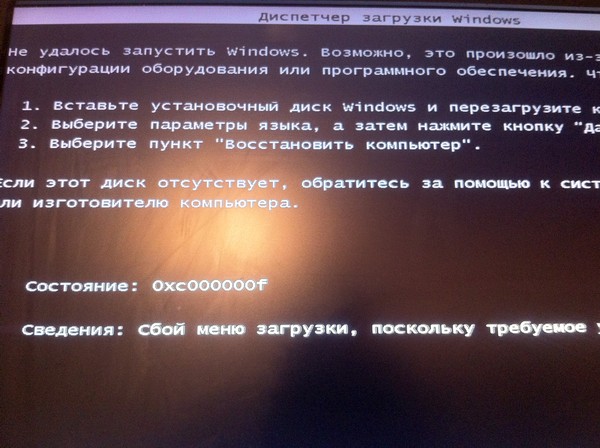 Например, самим манипулятором (более характерно для дорогих «навороченных» моделей), приемником, материнской платой. Порядок действий аналогичен описанному в разделе проблем с драйверами USB:
Например, самим манипулятором (более характерно для дорогих «навороченных» моделей), приемником, материнской платой. Порядок действий аналогичен описанному в разделе проблем с драйверами USB:
- Запускаем диспетчер устройств.
- Смотрим, нет ли надписей
Неизвестное устройствоили значков с восклицательным знаком в желтом треугольнике. - Устанавливаем драйвера. Если Windows не находит нужное ПО, придется искать его на диске (если есть) или на сайте производителя оборудования.
- Если обновление ничего не дало, полностью удалите драйвер и установите его заново.
Мы постарались продемонстрировать вам возможные пути исправления ситуации, когда компьютер не видит мышь. Если у вас что-то не получается, то вы всегда можете задать нам вопрос в комментариях или вызвать мастера для того, чтобы он решил эту задачу. Если же у вас есть своя история того, как вам удалось восстановить работоспособность мыши в ОС и она тут не описана — поделитесь ей, описав ее ниже, в комментариях.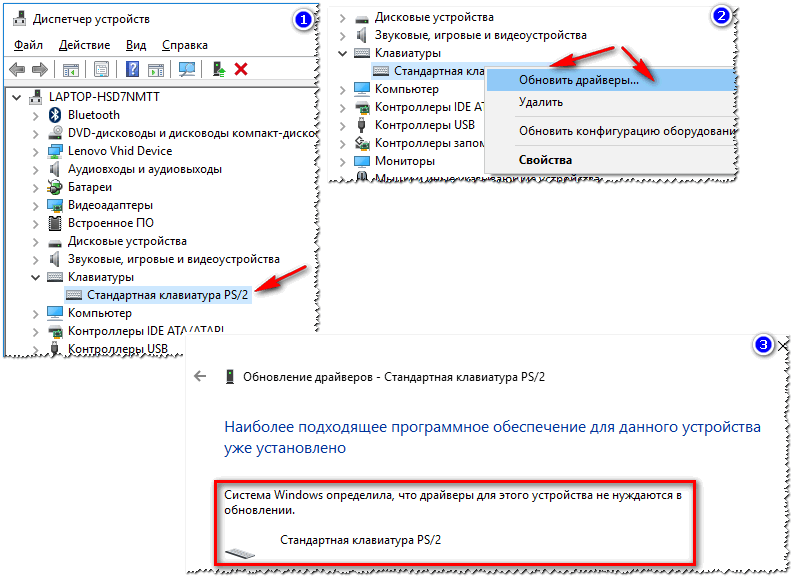
Интервью с вампиром AMC Эпизод 4 Резюме: История Клаудии
Изображение: AMC
Четвертый эпизод Интервью с вампиром принадлежит Бэйли Басс. Ее Клаудия не похожа ни на что, что мы видели. Она не пятилетняя в книге и не 10-летняя в фильме. Ей 14 лет, она уже достаточно далеко от половой зрелости, чтобы понять, что что-то меняется, но недостаточно далеко, чтобы понять, что с этим делать. Клаудия — бессмертная девушка, всегда ребенок, никогда не женщина, персонаж-маньяк, одновременно развитый и неразвитый, кусок глины, который никогда не обжигают. Мне нравится эта версия Клаудии, правда, она дикая и замечательная, и мне не терпится рассказать о ней больше. Но сначала, прежде чем мы перейдем к ее множеству проблем, давайте заглянем к нашему старику, Дэниелу Моллою.
Когда мы начинаем «…Беспощадная погоня за кровью со всеми детскими требованиями», он, естественно, застрял в Дубае, и, поскольку в настоящее время он борется с надвигающимися симптомами болезни Паркинсона, он беспокоится о том, что пропустит лечение.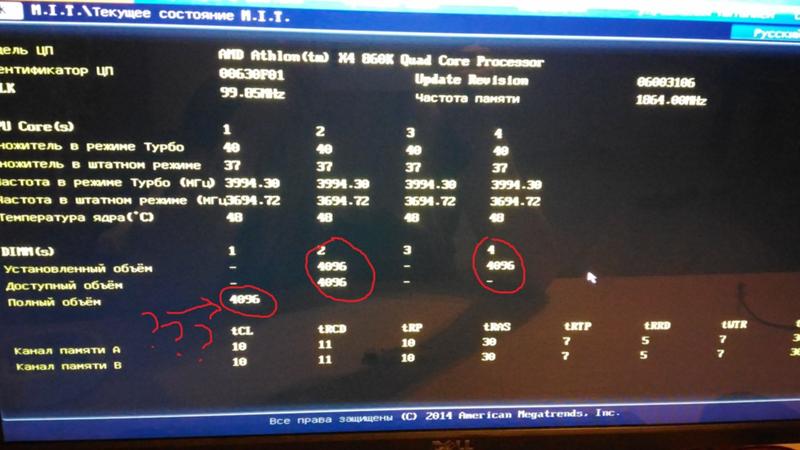 Не бойся! Рашид прослушивал его телефон (может быть?), а Луи заплатил непомерную сумму денег, чтобы нанять чрезвычайно дорогое оборудование и медицинских специалистов для лечения его почти бывшего парня, я имею в виду его биографа.
Не бойся! Рашид прослушивал его телефон (может быть?), а Луи заплатил непомерную сумму денег, чтобы нанять чрезвычайно дорогое оборудование и медицинских специалистов для лечения его почти бывшего парня, я имею в виду его биографа.
Тем не менее, Рашид провожает Даниэля в читальный зал (с целым цветущим деревом и настоящими плавающими книжными полками), и здесь начинается самое интересное. Вся часть воспоминаний шоу на сегодняшний день была с точки зрения Луи, но теперь, когда Дэниел берет небольшой, деликатный дневник с «Клаудией, 19 лет».17», написано на обложке, нас вот-вот перенесет в совершенно новую перспективу.
Рашид советует начать слева. Как всегда противоположный, Дэниел берет крайний правый журнал, открывая запись, датированную «Париж, 14 ноября 1945 года» — мрачное указание на то, когда вампиры могут прибыть в Европу в уже анонсированном втором сезоне. Обратите внимание, что это примерно через шесть месяцев после окончания Второй мировой войны, и вся Франция в это время все еще восстанавливалась и восстанавливалась после вторжения, оккупации и разрушений, которые она перенесла во время войны.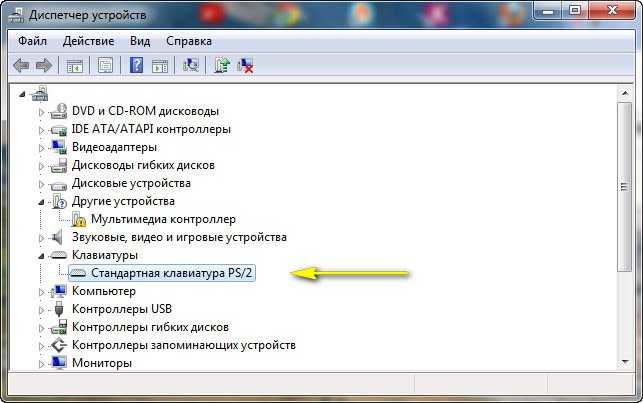 Интересный период в парижской истории, который мы увидим в следующем сезоне. Вернемся к эпизоду!
Интересный период в парижской истории, который мы увидим в следующем сезоне. Вернемся к эпизоду!
Затем он берет самый ранний дневник. Сразу же Клаудия начинает свое повествование. Это невероятно наивно, почти до приторности; она описывает, как Луи спас ее (описывая его как Черного ангела) и как Лестат (белый ангел) обратил ее. Сцена у кровати, где Луи убеждает Лестата превратить Клаудию в вампира, — это настолько невероятный актерский подвиг, что его стоит изучить. Вот два невероятно травмированных мужчины, которые просто используют друг друга, чтобы выжить, но при этом знают, что для этого они причиняют друг другу боль. Все это передается всего несколькими жестами и глазами, и это невероятно. Мотивы здесь глубоко испорчены, поскольку Луи просто пытается сделать что-то хорошее, а Лестат пытается манипулировать им, чтобы он остался.
Когда Клаудия знакомится с миром вампиров и ее новыми опекунами (папой Лу и дядей Лесом), Лестат почти сразу начинает завидовать связи, которую связывают Луи и Клаудия.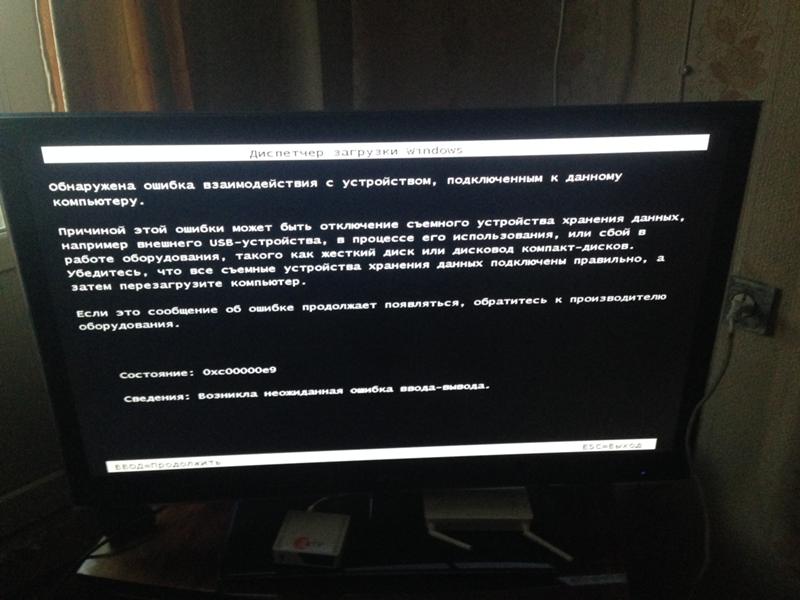 Он быстро вмешивается, беря семью — и Клаудию — на ее первую охотничью поездку. Когда Клаудия уходит от двух вампиров к своей первой добыче, Лестат говорит: «Я не уверен насчет этой плиссированной юбки», и я клянусь богом, что пошел бы на войну за эту психически нездоровую французскую попку. Луи, чтобы не отставать, напоминает Лестату, что «это шифон, в нем движение », и я полностью вознесся в астральный план. Эпизод полон этих неожиданных моментов и шуток, юмор странным образом прорезает все убийства, секс по принуждению и общую токсичность в воздухе.
Он быстро вмешивается, беря семью — и Клаудию — на ее первую охотничью поездку. Когда Клаудия уходит от двух вампиров к своей первой добыче, Лестат говорит: «Я не уверен насчет этой плиссированной юбки», и я клянусь богом, что пошел бы на войну за эту психически нездоровую французскую попку. Луи, чтобы не отставать, напоминает Лестату, что «это шифон, в нем движение », и я полностью вознесся в астральный план. Эпизод полон этих неожиданных моментов и шуток, юмор странным образом прорезает все убийства, секс по принуждению и общую токсичность в воздухе.
Клаудия, не желая убивать пьяного мужчину у фонтана, находит более милую и опасную добычу: белого полицейского. Кто-то, кого будут скучать, замечать и оплакивать. Ошибка, порожденная ее детской напористостью. Когда она требует большего, Лестат замечает, что ее подростковый метаболизм неизменен. Ирония в том, что Луи — вампир, который ненавидит убивать, — который своими требованиями сделал монстра, у которого нет ни истинного морального компаса, ни возможности регулировать свои требования, — удивительный поворот.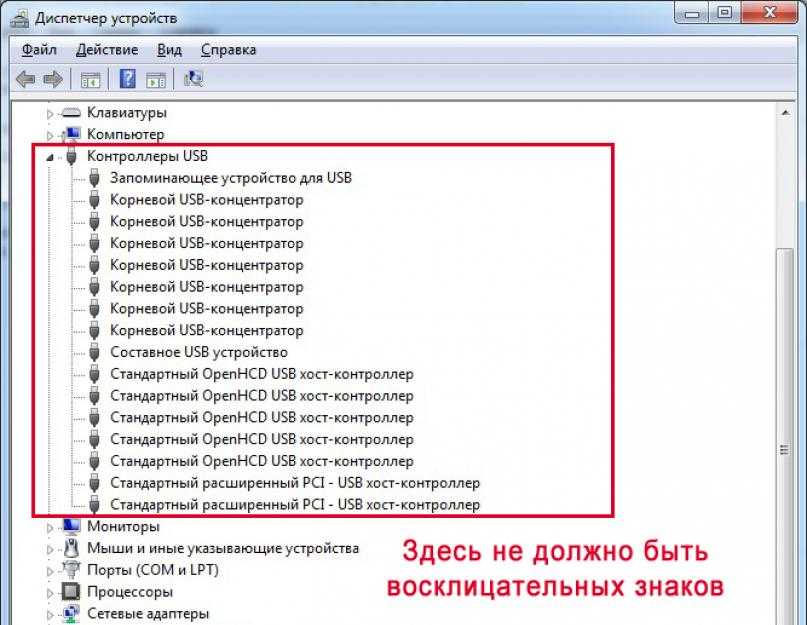 Она не пятилетняя и даже не 10-летняя, которую можно просто взять и увезти — она просто достаточно взрослая, чтобы бунтовать, и достаточно скоро она станет проблемой для всех.
Она не пятилетняя и даже не 10-летняя, которую можно просто взять и увезти — она просто достаточно взрослая, чтобы бунтовать, и достаточно скоро она станет проблемой для всех.
Я не могу переоценить неотъемлемую, замечательную, абсолютно абсурдную долю юмора, которая вплетена в каждую часть этого шоу. От Луи и Лестата, спорящих по-французски, пока Клаудия что-то записывает в своем дневнике, до визита в похоронное бюро, чтобы купить гроб для Клаудии (ее вздохи удивления, когда она прыгает в пышный гроб с розовой подкладкой, — это абсолютное наслаждение), Интервью С Вампиром дико смешно. Тот хлыст, который сценаристы навязывают аудитории, между забавным, сексуальным и ужасающим, совершенно замечателен. Одна из самых милых сцен происходит, когда Клаудия замечает, как Лестат забирается в гроб Луи, шепча, что скучает по нему.
После этого мы получаем трогательный момент между папой Лу и Клаудией, когда они говорят о специфике любви, тайнах и убийствах, гребя по заливу. Есть строчка, в которой Луи упоминает, что «притворялся, что ему нравятся девушки», а через несколько секунд признается, что «пытался полюбить» вкус рыбьей крови. Затем он говорит, что «некоторые убийства имеют последствия», пытаясь объяснить, как провести различие между человеческими делами и убийствами вампиров. Это почти очаровательный семейный портрет.
Есть строчка, в которой Луи упоминает, что «притворялся, что ему нравятся девушки», а через несколько секунд признается, что «пытался полюбить» вкус рыбьей крови. Затем он говорит, что «некоторые убийства имеют последствия», пытаясь объяснить, как провести различие между человеческими делами и убийствами вампиров. Это почти очаровательный семейный портрет.
Мы вернулись к Даниэлю. «Для машины для убийств она мне нравится». Я тоже, чувак, какого хрена.
Рашид в следующей сцене молится. Он мусульманин, его призывают на молитву пять раз в день, и он делает это традиционным способом, стоя на коленях, повторяя святые фразы. А потом он проснется. Он говорит на языке, который не является арабским, и Даниэль, такой же ищейка, как и любой из зверей, которыми он себя окружает, понимает и спрашивает, откуда он. Рашид уклоняется, говоря, что Дубай — ребенок, и никто не отсюда. Моллой тут же возвращается к своему компьютеру и в едва спрятанной папке (Brooklyn Co-Op Finances>Household Help. doc) делает заметки о Рашиде. Он набирает «Какова его конечная игра?» и садится обратно. И я должен спросить, Даниэль, что твое? Он берет второй дневник.
doc) делает заметки о Рашиде. Он набирает «Какова его конечная игра?» и садится обратно. И я должен спросить, Даниэль, что твое? Он берет второй дневник.
Это 17-й день рождения Клаудии (вроде как), она получает драгоценность, которую, по словам Лестата, он получил от маркиза (на самом деле, я могу предположить, что это отсылка к его отцу), и она спрашивает, сколько ему лет. По словам Луи, ему 160 лет; 159, по словам Лестата. Если она была обращена в 1917 году, когда ей было 14 лет, то этот разговор происходит в 1920 году, что делает его год рождения где-то около 1760 года, как и в книгах. Ладно, объяснение ботаника окончено, вернемся к эпизоду.
Изображение: AMC
Клаудия подносит камень к шее и хмурится. Она спрашивает: «Когда я дорасту до этого?» Вместо ответа Луи просто говорит, что найдет что-то ее размера. Они идут смотреть Носферату и не могут сдержать смех, воспроизводя фильм в своей гостиной. А потом мать Луи умирает. Как и любое взаимодействие с его семьей, у Луи ничего не получается. Его сестра Грейс просит дом, и Луи отдает его ей.
Его сестра Грейс просит дом, и Луи отдает его ей.
Затем мы уходим от Луи, и впервые за все время нашего путешествия в прошлое мы действительно не видим его вообще на сцене. Лестат во время урока вождения с Клаудией ведет ее на переулок влюбленных, чтобы поужинать в полночь. Со всей детской наивностью Клаудия не понимает, что происходит в этих машинах. Она зачарованно наблюдает, прежде чем, в конце концов, разорвать эти человеческие тела на части, платье-хлопушка и все такое. Ей исполняется 18, и она решает, в красном платье и жемчуге, что ей пора начать вести себя как она.
То, что здесь не сказано, так же сильно, как то, что Клаудия пишет в своих дневниках. Она достаточно взрослая, чтобы быть женщиной, делать взрослые вещи, но она еще не может сказать, что это за вещи. Она хочет стать взрослой, но все еще заперта в теле 14-летнего подростка. И она никого не обманет, даже своим нарядным видом и макияжем. Даже Чарли, милый мужчина, который отвлекает ее от убийства трех злобных девчонок через дорогу, которые сплетничают о ее выступлении, не убежден, что она совсем не ребенок, бродящий по улицам.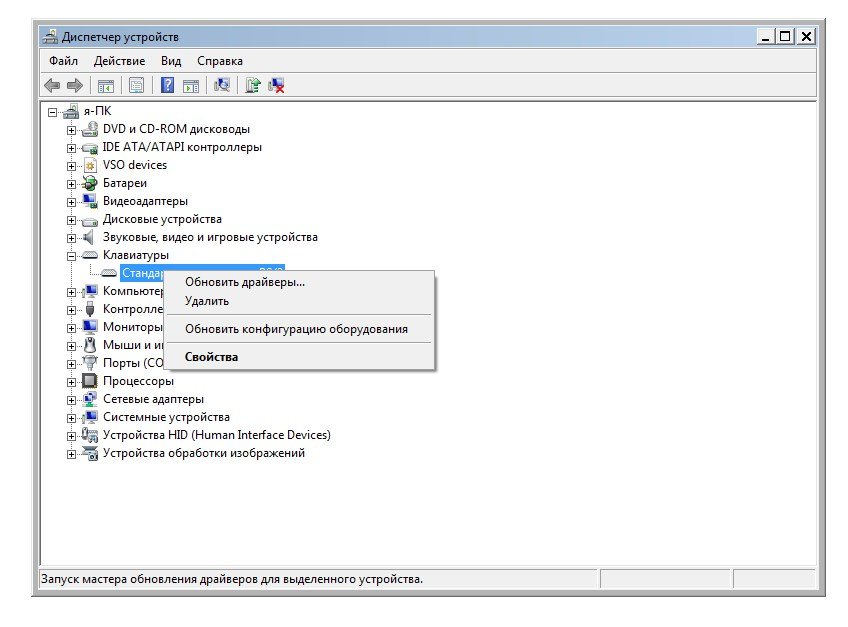
Она ищет любви, не может выразить ее, понять, но хочет. — Я хочу знать, какой у него язык на вкус. Затем Чарли проезжает мимо ее дома, и она бормочет себе под нос: «Если он поднимет глаза, значит, ты ему нравишься». Он действительно смотрит вверх. Он также бросает цветы на ее порог. Луи требует знать, кто такой Чарли, но Клаудия блокирует его телепатию. Это первый намек на то, что в семье что-то рушится. Клаудия всегда могла сблизить Луи и Лестата, но теперь? Ей почти 19, и она отстраняется. И она тащит за собой единственную нить, которая держит ее семью вместе.
Когда Клаудия пытается пойти на свидание с Чарли, он ей любезно отказывает — она молодая . Она настаивает, что нет, и всего через несколько минут они бездельничают на заднем сиденье его кареты. Ей может быть и 19, но она все еще молодой вампир, и когда она высасывает Чарли, она не останавливается вовремя; она оставляет шелуху человека. Когда она тащит его труп домой и умоляет Лестата обратить Чарли, он дает суровый урок.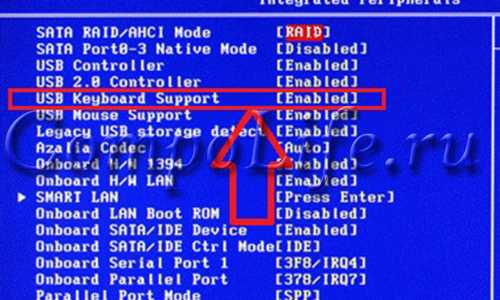 Из-за этой боли мы никогда не приближаемся к смертным.
Из-за этой боли мы никогда не приближаемся к смертным.
И тут появляется Луи, как раз в тот момент, когда эпизод подходит к концу. Когда Луи отмечает талант Клаудии, Даниэль (мой ЛУЧШИЙ ДРУГ, мой приятель, мой домашний мальчик, мой гнилой солдат, мой сладкий сыр, мой мальчик для веселья) шутит: «Как Анна Франк встречает Стивена Кинга». Я знаю, что у Даниэля есть желание умереть, но, детка, пожалуйста, попробуй пережить еще несколько эпизодов, умоляю тебя просто так, выбери жизнь. Я так люблю этого персонажа, и угроза насилия реальна.
Дэниел задает очевидный вопрос: где были эти дневники во время их первого интервью, в 1973? Луи, как правило, уклоняется. Он говорит о простой радости быть отцом, о том, как это заставило его почувствовать любовь, как заставило замолчать его демонов. Возвращаясь к вопросу, Луи объясняет, что если бы вы, как родитель, могли прочитать о каждом случае и случае, когда вы подвели своего ребенка, разделили бы вы эти моменты, цитирую, с «дерзким молодым репортером, которого вы встретили в Polynesian Mary’s? ”
Дэниел смеется, и я чувствую Бога в этом чили сегодня вечером. Луи признает, что Клаудия, возможно, чувствовала себя лейкопластырем, пытающимся восстановить разрушенный брак, и когда мы через несколько секунд возвращаемся к ее дневникам, элегантный сценарий быстро становится поспешным и злым. Она подчеркивает несостоятельность своего тела, несостоятельность бессмертия, несостоятельность своих родителей, а затем Бэйли Басс произносит повествование, которое должно быть в гребаном Метрополитене, это так прекрасно.
Луи признает, что Клаудия, возможно, чувствовала себя лейкопластырем, пытающимся восстановить разрушенный брак, и когда мы через несколько секунд возвращаемся к ее дневникам, элегантный сценарий быстро становится поспешным и злым. Она подчеркивает несостоятельность своего тела, несостоятельность бессмертия, несостоятельность своих родителей, а затем Бэйли Басс произносит повествование, которое должно быть в гребаном Метрополитене, это так прекрасно.
Она описывает, как сильно ненавидит себя, свои ужасные демонические инстинкты, и пока она вопит в свой дневник, пером и чернилами, она открывает люк в крыше и позволяет утреннему потоку стечь поверх неиспользуемого пианино. Она кружит по нему, как хищник, будто приходит к пониманию, а ее ноги прижимаются к клавишам, издавая глухой звук. Глядя на луч солнечного света, Клаудия высовывает руку под солнце, ее кожа и плоть превращаются в темный пыльный песок.
Этот эпизод представляет собой исследование мании. Мы получаем Клаудию, которая так отличается от кровожадной куколки из книг, совершенно не похожая на не по годам развитую 10-летнюю девочку из фильмов. Она не хочет, чтобы взрослый был ее матерью, она сама хочет стать взрослой, и она была так близка к половой зрелости и превращению в женщину, и вместо того, чтобы попытаться отвезти ее в больницу, Луи импульсивно требует, чтобы Лестат обратился вместо нее. Последствия порыва отдаются эхом на протяжении всего этого эпизода, а в следующем он разрушит семью.
Она не хочет, чтобы взрослый был ее матерью, она сама хочет стать взрослой, и она была так близка к половой зрелости и превращению в женщину, и вместо того, чтобы попытаться отвезти ее в больницу, Луи импульсивно требует, чтобы Лестат обратился вместо нее. Последствия порыва отдаются эхом на протяжении всего этого эпизода, а в следующем он разрушит семью.
Интервью с вампиром новые серии выходят в эфир в воскресенье в 22:00. ЕТ на АМС. В сети AMC+ транслирует эпизоды на неделю раньше.
Хотите больше новостей io9? Узнайте, когда ожидать последние выпуски Marvel и Star Wars , что дальше с DC Universe в кино и на телевидении и все, что вам нужно знать о House of the Dragon и Lord колец: кольца власти .
Клаудия Перлих | Amstat News
Клаудия Перлич
Две сигмы
Школа бизнеса Стерна, Нью-Йоркский университет
Образование
Кандидат наук, информационные системы, Школа бизнеса Стерна, Нью-Йоркский университет
Магистр информационных систем, Школа бизнеса Стерна , Нью-Йоркский университет
Магистр компьютерных наук, Технический университет Дармштадта
Магистр компьютерных наук, Колорадский университет
Бакалавр компьютерных наук, Технический университет Дармштадта
Клаудия родилась в 1974 году недалеко от Лейпцига, Восточная Германия.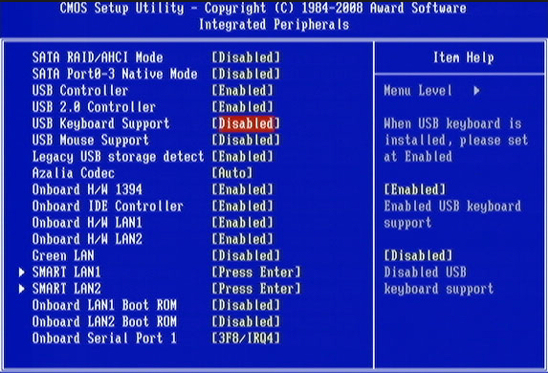 Дочь техника-радиолога и инженера-электрика, руководившего небольшой группой исследований и разработок в электронной фирме, Перлих пошла окольным путем в области науки о данных. Она рано проявила интерес к биологии, но в конечном итоге не нашла ее привлекательной для карьеры; в этой области, казалось, было мало карьерных перспектив — реальная проблема в годы сразу после падения Берлинской стены.
Дочь техника-радиолога и инженера-электрика, руководившего небольшой группой исследований и разработок в электронной фирме, Перлих пошла окольным путем в области науки о данных. Она рано проявила интерес к биологии, но в конечном итоге не нашла ее привлекательной для карьеры; в этой области, казалось, было мало карьерных перспектив — реальная проблема в годы сразу после падения Берлинской стены.
Тем не менее, Перлич продемонстрировал способности к математике, успешно участвовал в ряде местных математических олимпиад и хотел продолжить карьеру в области STEM. Ее отец, работавший над воспроизведением IBM 360, предвидел, что навыки, связанные с компьютером, будут востребованы, поэтому Перлих по его совету решил изучать информатику. Окончила бакалавриат в Дармштадтском университете. Позже, поработав по обмену в Колорадском университете в Боулдере, она получила там степень магистра компьютерных наук, а также еще одну степень в Техническом университете Дармштадта.
В 1995 году в Боулдере Перлих прошел курс по искусственным нейронным сетям (заинтригованный их связью с биологией и наукой о мозге).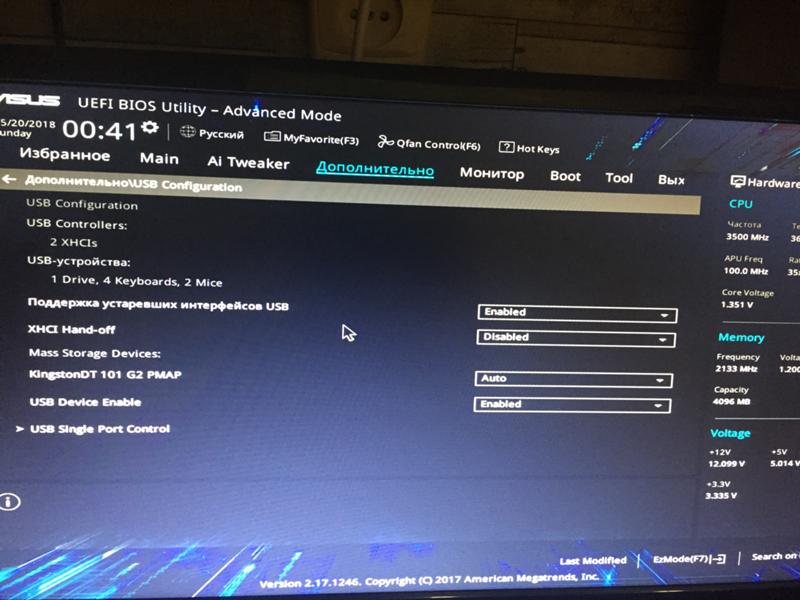 Она также прошла курс искусственного интеллекта, для которого написала программу на LISP, предназначенную для того, чтобы победить ее в шашках. Это были ее первые встречи с искусственным интеллектом и машинным обучением, и она была заинтригована не столько самим искусственным интеллектом, сколько наборами данных, на которые опирались алгоритмы ИИ. «Невероятно, как много можно узнать о людях, не разговаривая с ними», — пошутил Перлих. А если серьезно, Перлич говорит, что она всегда была любопытной и наслаждалась возможностью поработать над многими вещами. По ее словам, при работе с данными разнообразие различных областей, которые можно исследовать, кажется почти бесконечным.
Она также прошла курс искусственного интеллекта, для которого написала программу на LISP, предназначенную для того, чтобы победить ее в шашках. Это были ее первые встречи с искусственным интеллектом и машинным обучением, и она была заинтригована не столько самим искусственным интеллектом, сколько наборами данных, на которые опирались алгоритмы ИИ. «Невероятно, как много можно узнать о людях, не разговаривая с ними», — пошутил Перлих. А если серьезно, Перлич говорит, что она всегда была любопытной и наслаждалась возможностью поработать над многими вещами. По ее словам, при работе с данными разнообразие различных областей, которые можно исследовать, кажется почти бесконечным.
Среди аспектов науки о данных Перлих больше всего ценит тонкое умение пытаться найти то, что она называет «маленькими причудами» в наборе данных. «Это похоже на детективную работу, — сказала она. «В отличие от других областей информатики, где ясно, правильное решение или нет, с данными вещи никогда не бывают такими, какими кажутся.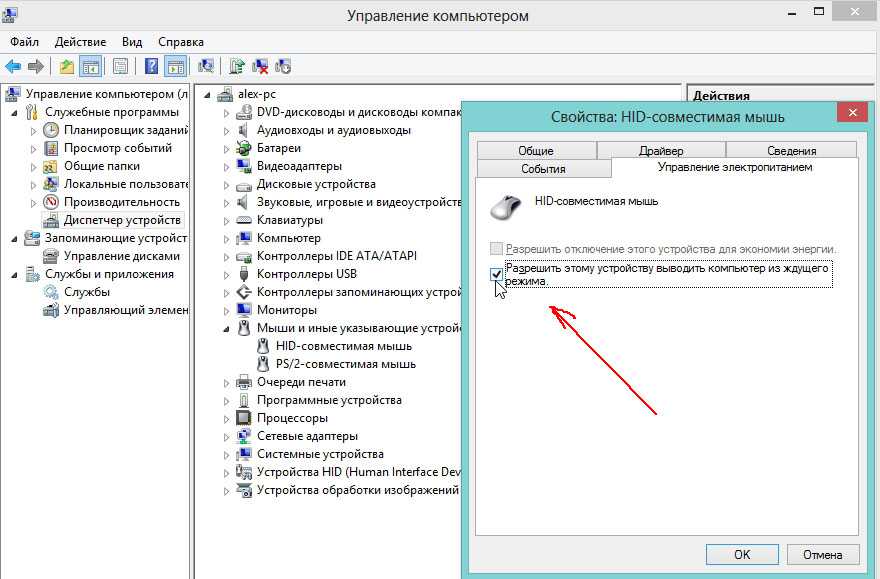 В этом есть искусство. Никогда не бывает черно-белым. И этот вызов всегда очаровывал меня».
В этом есть искусство. Никогда не бывает черно-белым. И этот вызов всегда очаровывал меня».
Перлих не получила специального образования в области статистики (хотя она любила эконометрику). Однако она заметила, что традиционные статистические подходы, такие как центральная предельная теорема, могут быть несколько оторваны от реальности реальных данных. Она отметила, что реальный мир не похож на средние значения, добавив, что за всю свою карьеру она никогда не сталкивалась с проблемой IID (независимой и одинаково распределенной). С реальными данными многое сводится к интуиции, к развитию чувства «аромата» набора данных для обнаружения его особенностей.
Перлич получила докторскую степень в Нью-Йоркском университете, после чего работала научным сотрудником в IBM T.J. Watson Research Center, где ее работа была сосредоточена на анализе данных и машинном обучении для сложных предметных областей и приложений реального мира. Она также работала главным научным сотрудником компании Dstillery, где разрабатывала приложения машинного обучения для цифровой рекламы. В настоящее время она является адъюнкт-профессором в Школе бизнеса Стерна Нью-Йоркского университета и старшим специалистом по данным в Two Sigma.
В настоящее время она является адъюнкт-профессором в Школе бизнеса Стерна Нью-Йоркского университета и старшим специалистом по данным в Two Sigma.
На протяжении всей своей карьеры Перлих поддерживала тесные связи с академическим миром. Эта связь позволила ей добиться некоторых из самых значительных профессиональных достижений, например, стать генеральным председателем (и первой женщиной-председателем) конференции Ассоциации вычислительной техники по открытию знаний и интеллектуальному анализу данных (KDD) в 2014 году. В этом качестве она выбрала тему «Наука о данных для общественного блага» для конференции с участием 2200 человек. Ее главная цель заключалась в создании и укреплении сообщества вокруг организаций, занимающихся благотворительностью данных, таких как AI for Good Foundation, United Nations Global Pulse, Data and Society, DataKind и Two Sigma’s Data Clinic.
Связь Перлиха с КДД очень сильна. В период с 2007 по 2009 год ее команда три года подряд выигрывала Кубок KDD.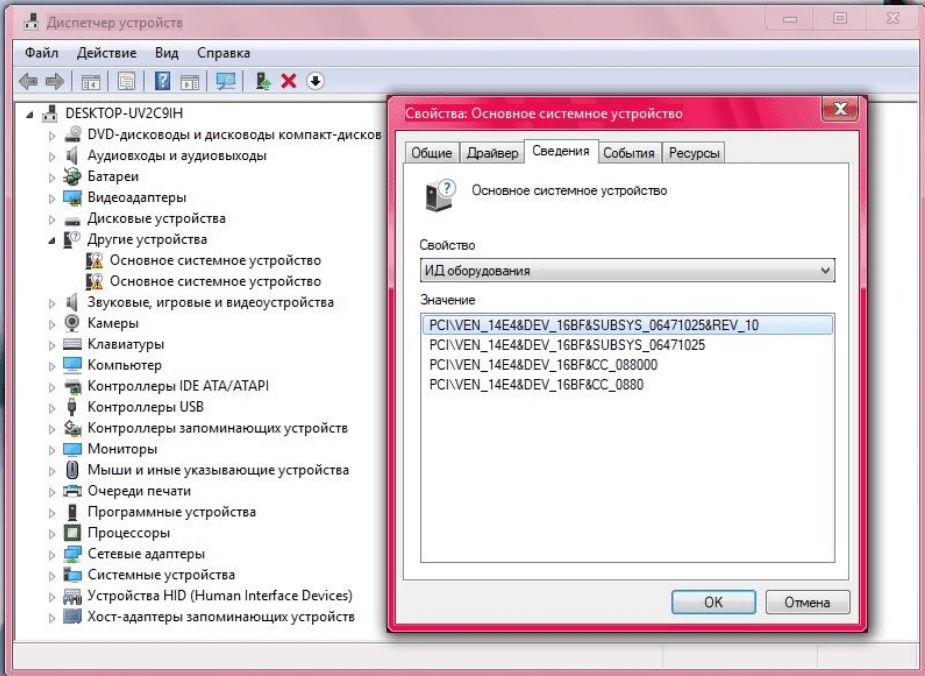

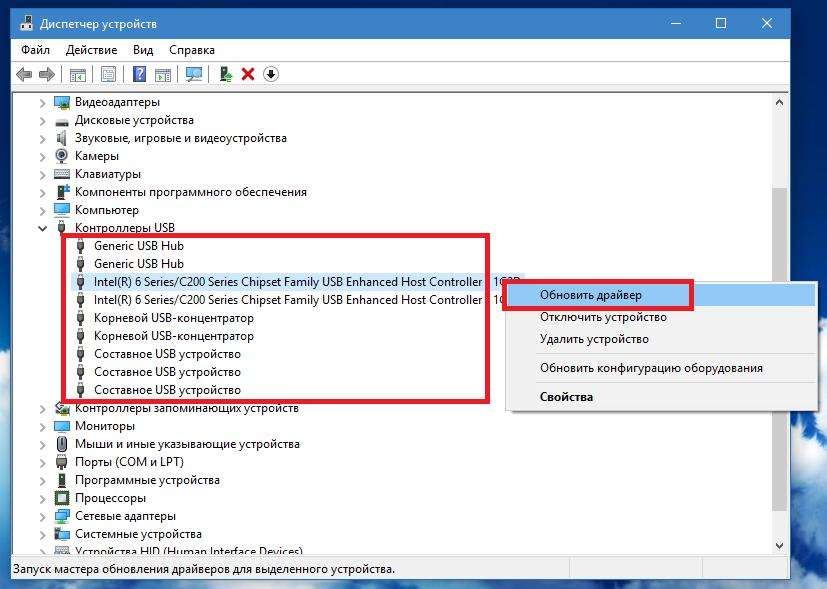
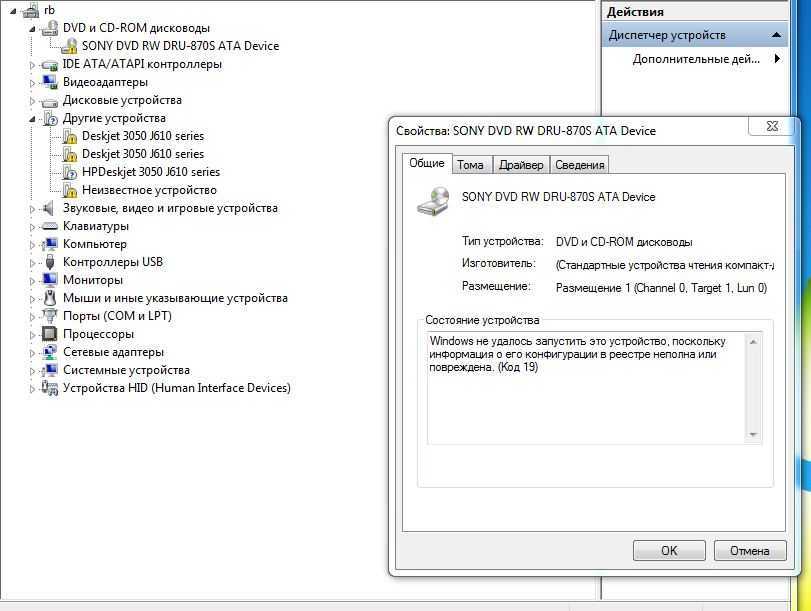


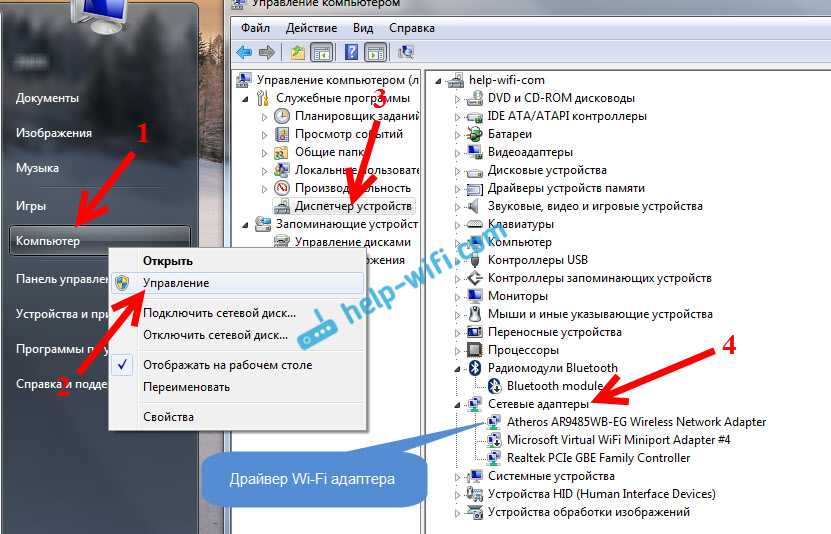
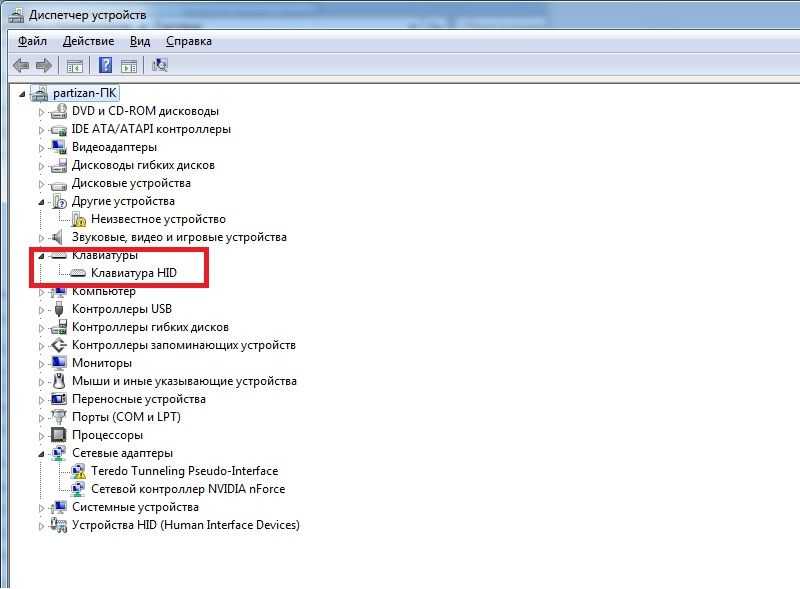 Штырьки можно попытаться выровнять пинцетом.
Штырьки можно попытаться выровнять пинцетом.
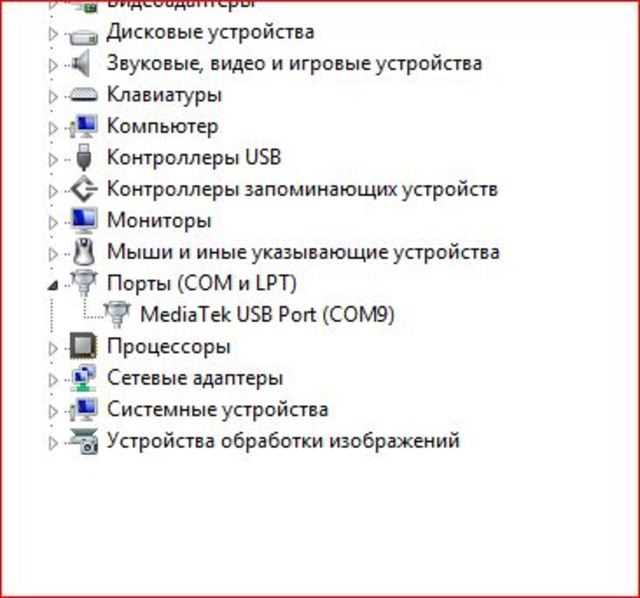 Скорее всего, возле него будет надпись USB1 или USB2.
Скорее всего, возле него будет надпись USB1 или USB2.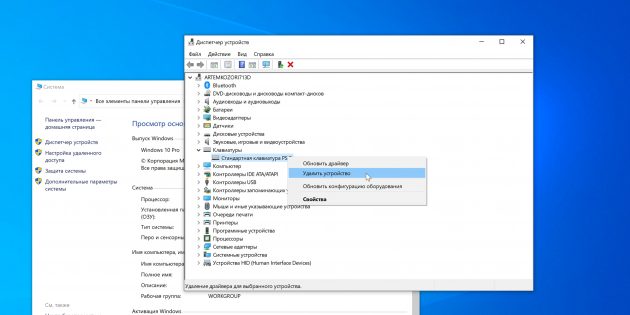 Если не получается, поищите соответствующую надпись на экране загрузки (например,
Если не получается, поищите соответствующую надпись на экране загрузки (например,